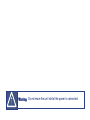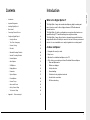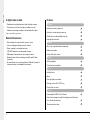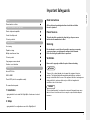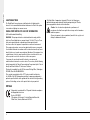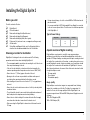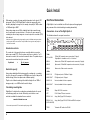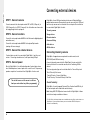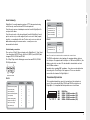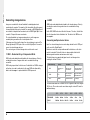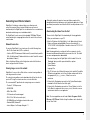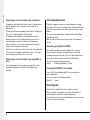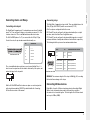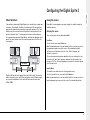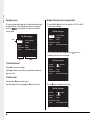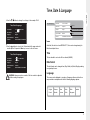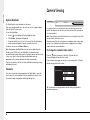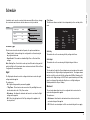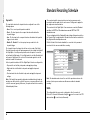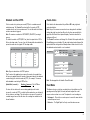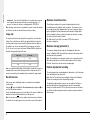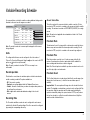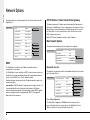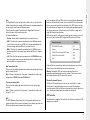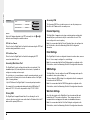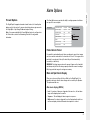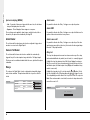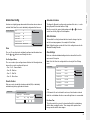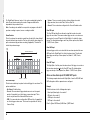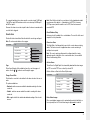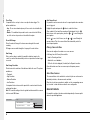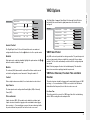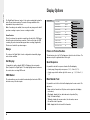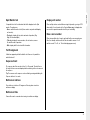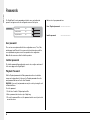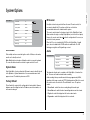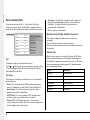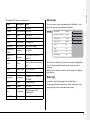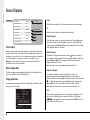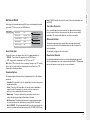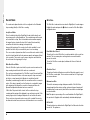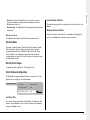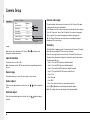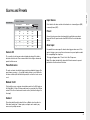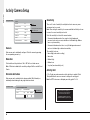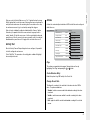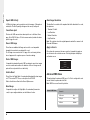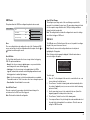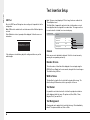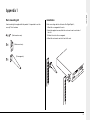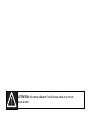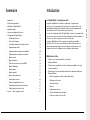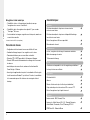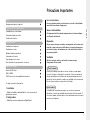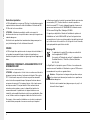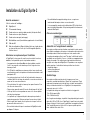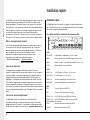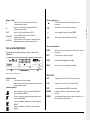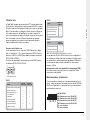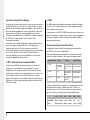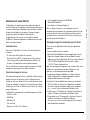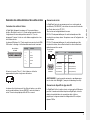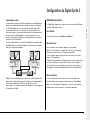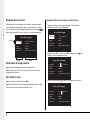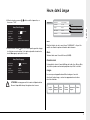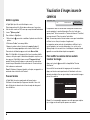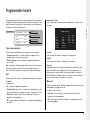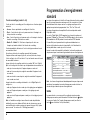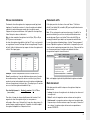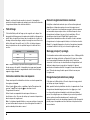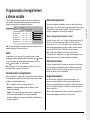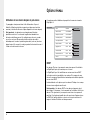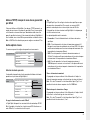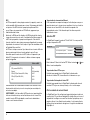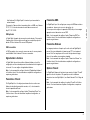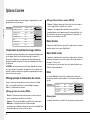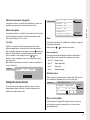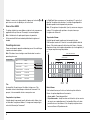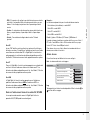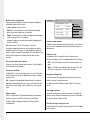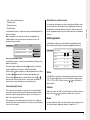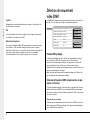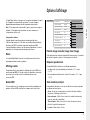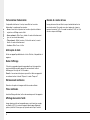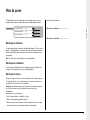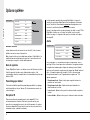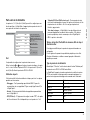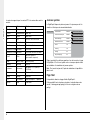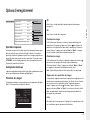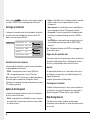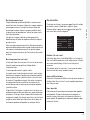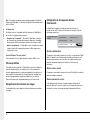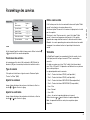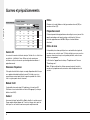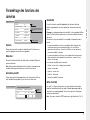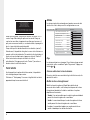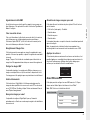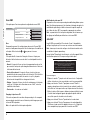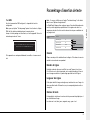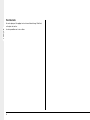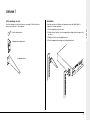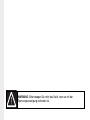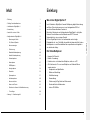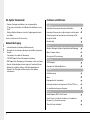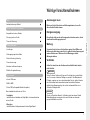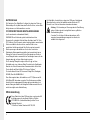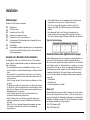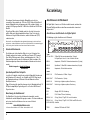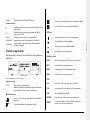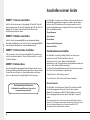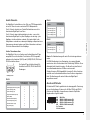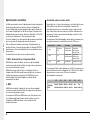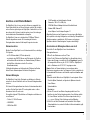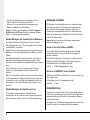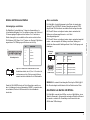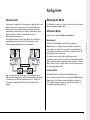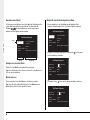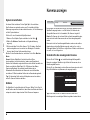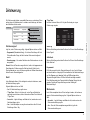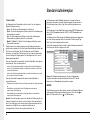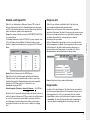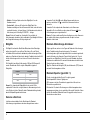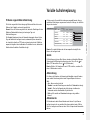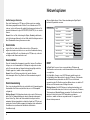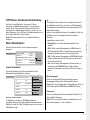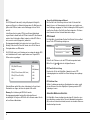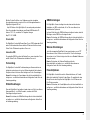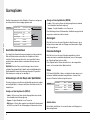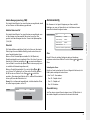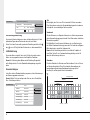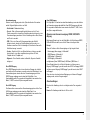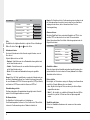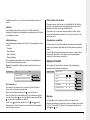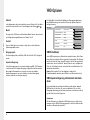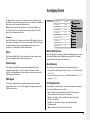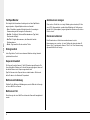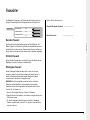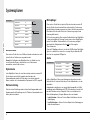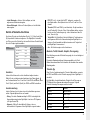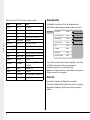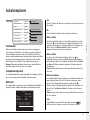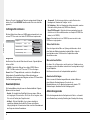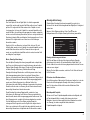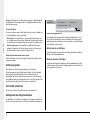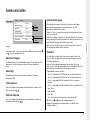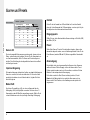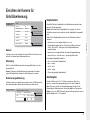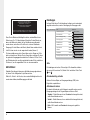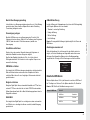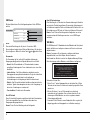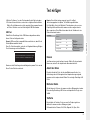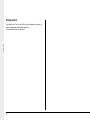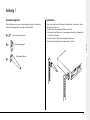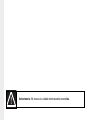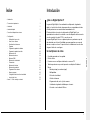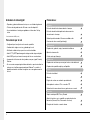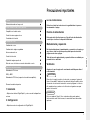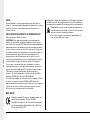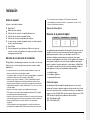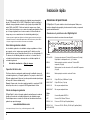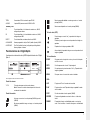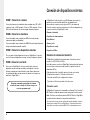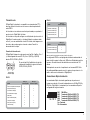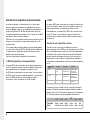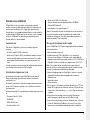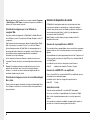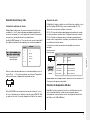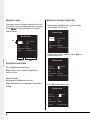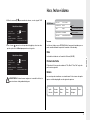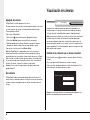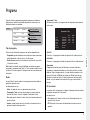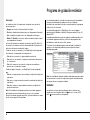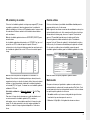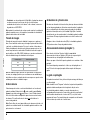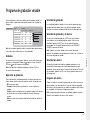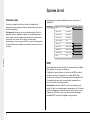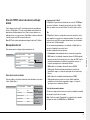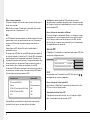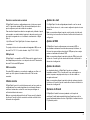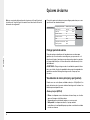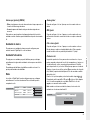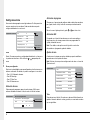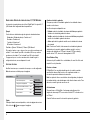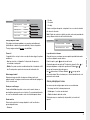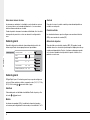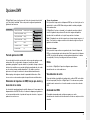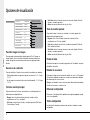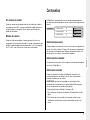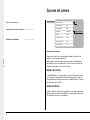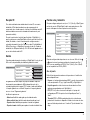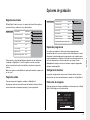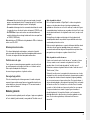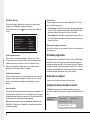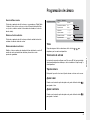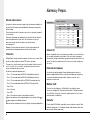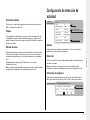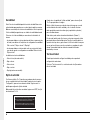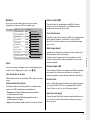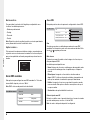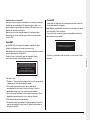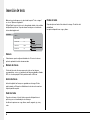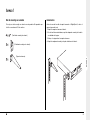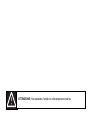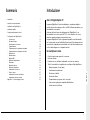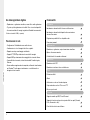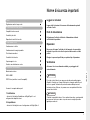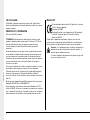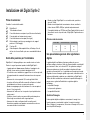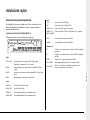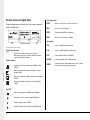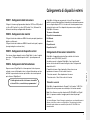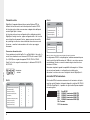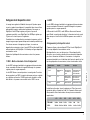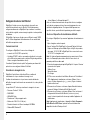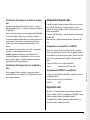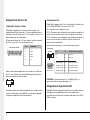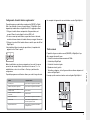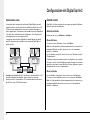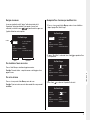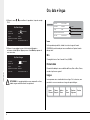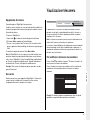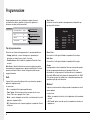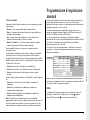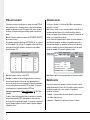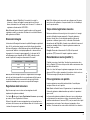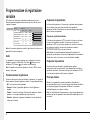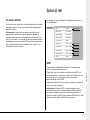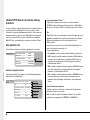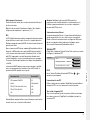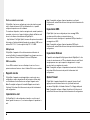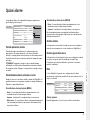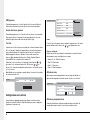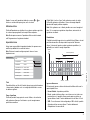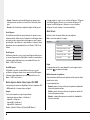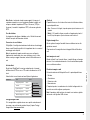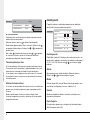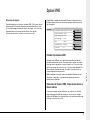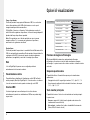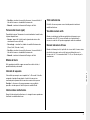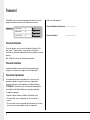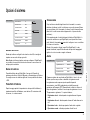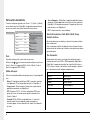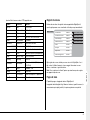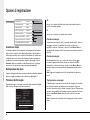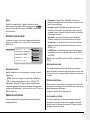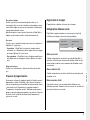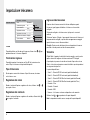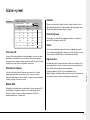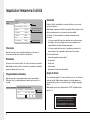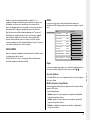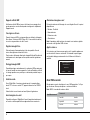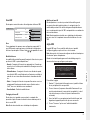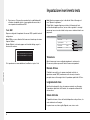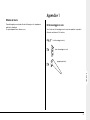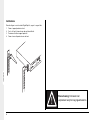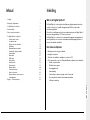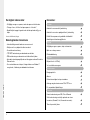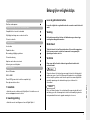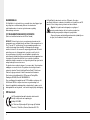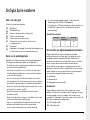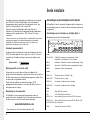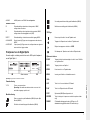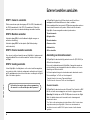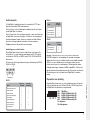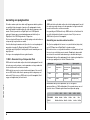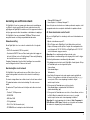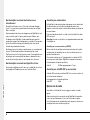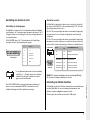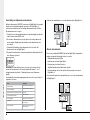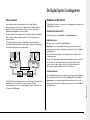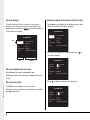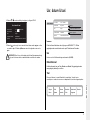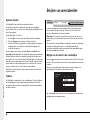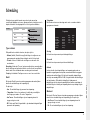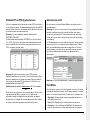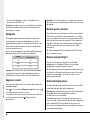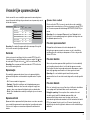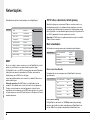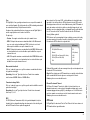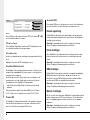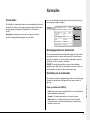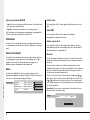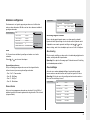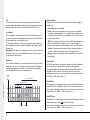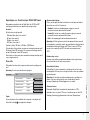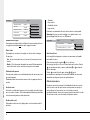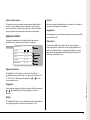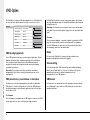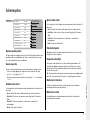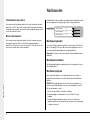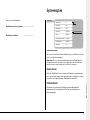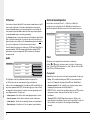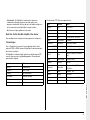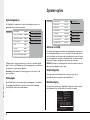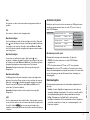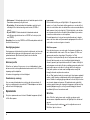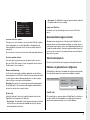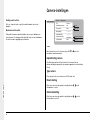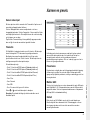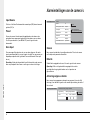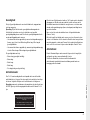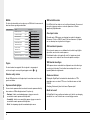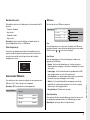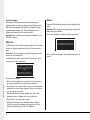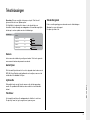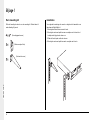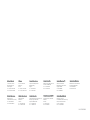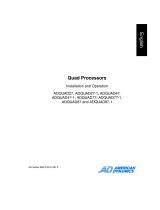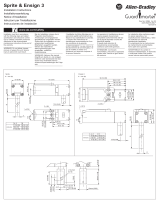Dedicated Micros Digital Sprite 2 Guida d'installazione
- Tipo
- Guida d'installazione

Setup Guide
Guide d’installation
Setup-Handbuch
Guía de configuración
Guida all'impostazione
Installatie Handleiding
La pagina si sta caricando...
La pagina si sta caricando...
La pagina si sta caricando...
La pagina si sta caricando...
La pagina si sta caricando...
La pagina si sta caricando...
La pagina si sta caricando...
La pagina si sta caricando...
La pagina si sta caricando...
La pagina si sta caricando...
La pagina si sta caricando...
La pagina si sta caricando...
La pagina si sta caricando...
La pagina si sta caricando...
La pagina si sta caricando...
La pagina si sta caricando...
La pagina si sta caricando...
La pagina si sta caricando...
La pagina si sta caricando...
La pagina si sta caricando...
La pagina si sta caricando...
La pagina si sta caricando...
La pagina si sta caricando...
La pagina si sta caricando...
La pagina si sta caricando...
La pagina si sta caricando...
La pagina si sta caricando...
La pagina si sta caricando...
La pagina si sta caricando...
La pagina si sta caricando...
La pagina si sta caricando...
La pagina si sta caricando...
La pagina si sta caricando...
La pagina si sta caricando...
La pagina si sta caricando...
La pagina si sta caricando...
La pagina si sta caricando...
La pagina si sta caricando...
La pagina si sta caricando...
La pagina si sta caricando...
La pagina si sta caricando...
La pagina si sta caricando...
La pagina si sta caricando...
La pagina si sta caricando...
La pagina si sta caricando...
La pagina si sta caricando...
La pagina si sta caricando...
La pagina si sta caricando...
La pagina si sta caricando...
La pagina si sta caricando...
La pagina si sta caricando...
La pagina si sta caricando...
La pagina si sta caricando...
La pagina si sta caricando...
La pagina si sta caricando...
La pagina si sta caricando...
La pagina si sta caricando...
La pagina si sta caricando...
La pagina si sta caricando...
La pagina si sta caricando...
La pagina si sta caricando...
La pagina si sta caricando...
La pagina si sta caricando...
La pagina si sta caricando...
La pagina si sta caricando...
La pagina si sta caricando...
La pagina si sta caricando...
La pagina si sta caricando...
La pagina si sta caricando...
La pagina si sta caricando...
La pagina si sta caricando...
La pagina si sta caricando...
La pagina si sta caricando...
La pagina si sta caricando...
La pagina si sta caricando...
La pagina si sta caricando...
La pagina si sta caricando...
La pagina si sta caricando...
La pagina si sta caricando...
La pagina si sta caricando...
La pagina si sta caricando...
La pagina si sta caricando...
La pagina si sta caricando...
La pagina si sta caricando...
La pagina si sta caricando...
La pagina si sta caricando...
La pagina si sta caricando...
La pagina si sta caricando...
La pagina si sta caricando...
La pagina si sta caricando...
La pagina si sta caricando...
La pagina si sta caricando...
La pagina si sta caricando...
La pagina si sta caricando...
La pagina si sta caricando...
La pagina si sta caricando...
La pagina si sta caricando...
La pagina si sta caricando...
La pagina si sta caricando...
La pagina si sta caricando...
La pagina si sta caricando...
La pagina si sta caricando...
La pagina si sta caricando...
La pagina si sta caricando...
La pagina si sta caricando...
La pagina si sta caricando...
La pagina si sta caricando...
La pagina si sta caricando...
La pagina si sta caricando...
La pagina si sta caricando...
La pagina si sta caricando...
La pagina si sta caricando...
La pagina si sta caricando...
La pagina si sta caricando...
La pagina si sta caricando...
La pagina si sta caricando...
La pagina si sta caricando...
La pagina si sta caricando...
La pagina si sta caricando...
La pagina si sta caricando...
La pagina si sta caricando...
La pagina si sta caricando...
La pagina si sta caricando...
La pagina si sta caricando...
La pagina si sta caricando...
La pagina si sta caricando...
La pagina si sta caricando...
La pagina si sta caricando...
La pagina si sta caricando...
La pagina si sta caricando...
La pagina si sta caricando...
La pagina si sta caricando...
La pagina si sta caricando...
La pagina si sta caricando...
La pagina si sta caricando...
La pagina si sta caricando...
La pagina si sta caricando...
La pagina si sta caricando...
La pagina si sta caricando...
La pagina si sta caricando...
La pagina si sta caricando...
La pagina si sta caricando...
La pagina si sta caricando...
La pagina si sta caricando...
La pagina si sta caricando...
La pagina si sta caricando...
La pagina si sta caricando...
La pagina si sta caricando...
La pagina si sta caricando...
La pagina si sta caricando...
La pagina si sta caricando...
La pagina si sta caricando...
La pagina si sta caricando...
La pagina si sta caricando...
La pagina si sta caricando...
La pagina si sta caricando...
La pagina si sta caricando...
La pagina si sta caricando...
La pagina si sta caricando...
La pagina si sta caricando...
La pagina si sta caricando...
La pagina si sta caricando...
La pagina si sta caricando...
La pagina si sta caricando...
La pagina si sta caricando...
La pagina si sta caricando...
La pagina si sta caricando...
La pagina si sta caricando...
La pagina si sta caricando...
La pagina si sta caricando...
La pagina si sta caricando...
La pagina si sta caricando...
La pagina si sta caricando...
La pagina si sta caricando...
La pagina si sta caricando...
La pagina si sta caricando...
La pagina si sta caricando...
La pagina si sta caricando...
La pagina si sta caricando...
La pagina si sta caricando...
La pagina si sta caricando...
La pagina si sta caricando...
La pagina si sta caricando...
La pagina si sta caricando...
La pagina si sta caricando...
La pagina si sta caricando...
La pagina si sta caricando...
La pagina si sta caricando...
La pagina si sta caricando...
La pagina si sta caricando...
La pagina si sta caricando...
La pagina si sta caricando...
La pagina si sta caricando...
La pagina si sta caricando...
La pagina si sta caricando...
La pagina si sta caricando...
La pagina si sta caricando...
La pagina si sta caricando...
La pagina si sta caricando...
La pagina si sta caricando...
La pagina si sta caricando...
La pagina si sta caricando...
La pagina si sta caricando...
La pagina si sta caricando...
La pagina si sta caricando...
La pagina si sta caricando...
La pagina si sta caricando...
La pagina si sta caricando...
La pagina si sta caricando...
La pagina si sta caricando...
La pagina si sta caricando...
La pagina si sta caricando...
La pagina si sta caricando...
La pagina si sta caricando...

!
ATTENZIONE: Non spostare l’unità con alimentazione inserita.

1
ITALIANO
• Introduzione 1
• Norme di sicurezza importanti 3
• Installazione del Digital Sprite 2 5
• Installazione rapida 7
• Collegamento di dispostivi esterni 9
• Configurazione del Digital Sprite 2 16
- Uso dei menu 16
- Ora, data & lingua 18
- Visualizzazione telecamera 19
- Programmazione 20
- Programmazione di registrazione standard 21
- Programmazione di registrazione variabile 24
- Opzioni di rete 25
- Opzioni allarme 29
- Opzioni VMD 35
- Opzioni di visualizzazione 36
- Passwords 38
- Opzioni di sistema 39
- Opzioni di registrazione 42
- Impostazione telecamera 46
- Allarmi e preset 47
- Impostazione telecamera di attività 48
- Impostazione inserimento testo 52
• Appendice 1 – Kit di montaggio in rack 53
Cos'è il Digital Sprite 2?
La gamma Digital Sprite 2 ha unito multiplazione, registrazione digitale e
controllo di telemetria a domo per offrire un DVR di altissime prestazioni, con
funzionalità di rete avanzate.
Il sistema intuitivo del menu di configurazione del Digital Sprite 2, con
funzionalità di server di rete, porta la TVCC e l'invio di dati su rete in una
soluzione completa compresa in un pacchetto unico.
La gamma Digital Sprite 2 offre una gamma di prodotti ricca di funzionalità,
che è stata creata con una flessibilità sufficiente perché l'unità possa inserirsi
in un ambiente, indipendentemente dal fatto che si tratti di un impianto nuovo
o che si debba integrare in un impianto esistente.
Un multiplexer video
• Creato tenendo sempre presente la sicurezza.
• Facile da utilizzare.
• Funziona come un multiplexer tradizionale, non come un computer.
• Tutte le funzionalità che vi aspettate da un multiplexer Dedicated Micros:
- Monitor principale e locale (spot)
- Visualizzazioni multischermo
- Rivelazione di attività
- Gestione di allarmi
- Programmazione per giorno, notte e weekend
- Frequenze di registrazione impostate dall'utilizzatore
- Invio di dati su rete 485-bus.
Sommario Introduzione

ITALIANO
2
Un videoregistratore digitale
• Riproduzione e registrazione simultanee, senza influire sulla registrazione.
• 31 giorni o più di registrazione a intervalli di 24 ore in un solo dispositivo*.
• Accesso immediato alle immagini registrate sull'hard disk senza cassette.
Si riferisce al modello 320GB (o superiore)
Trasmissione in rete
• Configurazione Web abbinata a menu sullo schermo.
• Visualizzazione in rete di immagini in diretta e registrate.
• Rapporto remoto per monitoraggio centralizzato.
• Supporto FTP, SMTP per trasferimento remoto delle immagini.
• Supporto SMS per trasmissione di messaggi di testo in caso di allarme.
• Funzionalità di rete avanzate, inclusa la funzionalità Firewall integrato,
Webcam.
• Nessun software supplementare da acquistare, software di visualizzazione
per Windows™ fornito oppure visualizzazione e controllo tramite un
navigatore internet normale.
Funzionalità:
Installazione
Individuazione automatica delle telecamere all'accensione
Individuazione automatica del dispositivo di memorizzazione
esterno all'accensione
Registrazione predefinita 24 ore di qualità media
Connessioni passanti
Funzionamento
Riproduzione, registrazione, copia e trasmissione simultanee
Opzione telecamera nascosta
Controllo tramite telecomando a infrarossi
Riproduzione
Riproduzione stile VCR
Riproduzione a schermo intero o multischermo
Eventi
Rivelazione attività
Allarmi
Archiviazione evento con finestra anteprima
Copia automatica eventi su CD o server FTP
Ore pre e post evento
Telemetria
Supporto coassiale per BBV, Pelco & Dennard
Supporto telemetria seriale per diversi protocolli di terze parti (Dennard,
Pelco, Sensormatic e altri)
Preset di telemetria in caso di allarme

3
ITALIANO
Leggere le istruzioni
Leggere tutte le istruzioni di sicurezza e di funzionamento prima di
accendere l'unità.
Fonti di alimentazione
Far funzionare l'unità solo dalla fonte di alimentazione indicata
sull'etichetta del produttore.
Riparazioni
Non cercare di riparare l'unità da soli, dal momento che aprendola o
togliendo il coperchio si rischia di esporsi ad alta tensione o ad altri
pericoli.
Rivolgersi a personale qualificato per qualsiasi tipo di riparazione.
Ventilazione
Assicurarsi che sia correttamente ventilata, per proteggerla dal
surriscaldamento.
Per evitare rischi di shock, non esporre questa attrezzatura alla pioggia o
all'umidità. Il simbolo con il lampo all'interno di un triangolo equilatero vuole
mettere in guardia l'utilizzatore di questa attrezzatura dalla presenza di
tensioni pericolose all'interno, che possono avere una portata sufficiente da
causare shock elettrici.
Si tratta di un prodotto di classe A. In un ambiente domestico, questo prodotto
può provocare interferenze radio e in questo caso si consiglia di prendere
appositi provvedimenti.
Norme di sicurezza importanti
Audio
Registrazione audio in tempo reale
Controllo tastiera remota (opzione)
Compatibile tastiera remota
Controllo di più unità
Dispositivo di controllo telemetria
Visualizzazione in rete
Visualizzazione in diretta
Visualizzazione di immagini riprodotte
Più utilizzatori simultanei
Controllo della telemetria
Copia immagini in rete
E-mail in caso di attivazione evento
Dispositivi di memorizzazione
Masterizzatore interno
RAID & JBOD
CDR Plextor (controllare i modelli compatibili)
Il manuale è composto da due parti:
1. Installazione
– fornisce tutti i dettagli sull'installazione di Digital Sprite 2 e sul
collegamento di dispositivi esterni.
2. Impostazione
– fornisce tutti i dettagli dei menu di configurazione del Digital Sprite 2.
ATTENZIONE
ATTENZIONE

ITALIANO
4
COLPI DI FULMINE
Il Digital Sprite 2 possiede una protezione interna contro i colpi di fulmine;
tuttavia si consiglia di dotare il sistema di trasformatori isolanti in zone spesso
soggette a temporali.
NORMATIVA FCC E INFORMAZIONI
(Solo per modelli USA e canadesi)
ATTENZIONE: Questa attrezzatura è stata testata ed è conforme ai limiti
imposti per i dispositivi digitali secondo la parte 15 delle norme FCC. Questi
limiti sono stati indicati per fornire una protezione ragionevole contro
interferenze dannose, quando l'attrezzatura funziona in un ambiente
commerciale.
Questa attrezzatura genera, usa e può emettere energia di frequenza radio e,
se non installata e utilizzata secondo il manuale di istruzioni, può provocare
interferenze dannose alle comunicazioni radio. Il funzionamento di questa
attrezzatura in una zona residenziale potrebbe causare interferenze dannose;
in questo caso, potrebbe essere richiesto all'utilizzatore di correggere le
interferenze a sue spese.
Se necessario, l'utilizzatore deve chiedere consiglio al rivenditore o un tecnico
specializzato in radio/televisione per conoscere le misure da prendere.
L'utilizzatore può trovare utile il seguente libretto, redatto dalla Commissione
federale per le comunicazioni: "How to identify and Resolve Radio-TV
Interference Problems" (Come identificare e risolvere i problemi di interferenze
radio-TV).
Questo opuscolo è disponibile presso l'Ufficio stampa del Governo americano,
Washington, DC20402, Stock n. 004-000-00345-4.
Queste informazioni voglio richiamare l'attenzione dell'installatore di TVCC
sull'art. 820-40 NEC, che fornisce le informazioni necessarie per la messa alla
terra e, in particolare, specifica che il cavo della terra deve essere collegato al
sistema di messa a terra dell'edificio, vicino al punto dell'ingresso del cavo.
Marchio CE
Se questo prodotto riporta il marchio CE, significa che è conforme
a tutte le normative applicabili.
Normativa 89/336/EEC.
Dedicated Micros Ltd. tiene a disposizione una "Dichiarazione di
conformità" al seguente indirizzo: 11 Oak Street, Swinton,
Manchester M27 4FL.
Il Digital Sprite 2 supporta un masterizzatore integrato e troverete qui di
seguito avvertenze supplementari legate all'installazione e al funzionamento
del masterizzatore; fare particolarmente attenzione a queste informazioni.
• Attenzione – Se si adottano procedure di controllo o di regolazione o
prestazioni diverse da quelle specificate nel presente manuale, si
rischia di esporsi a radiazioni pericolose.
• Per evitare l'esposizione ad emanazioni laser (dannose per gli occhi),
non cercare di smontare l'unità.

5
ITALIANO
Installazione del Digital Sprite 2
Prima di cominciare:
Controllare il contenuto della scatola:
Digital Sprite 2
Telecomando a infrarossi
Cavo di alimentazione con spina a tre poli (America settentrionale)
Cavo principale con la spina misura (europeo)
Cavo di alimentazione senza spina (altre regioni)
Kit di montaggio in rack (anse per montaggio in rack, supporti
posteriori e viti di fissaggio)
Cavo bus 485
Guida d’impianto e Guida rapida d’utilizzo; la Guida per l'invio di
dati su rete si trova sull'unità e può essere scaricata dall'interfaccia
web.
Scelta della posizione per l'installazione
Digital Sprite 2 è stato progettato per essere montato in rack o su tavolo.
Prendere le seguenti precauzioni quando si installa Digital Sprite 2:
• I supporto posteriori devono essere utilizzati per il montaggio in rack
dell'unità; in caso contrario, si rischia di danneggiare l'unità.
• Se l'unità deve essere installata in un gruppo chiuso o in rack con più unità,
la temperatura ambiente massima di funzionamento non deve superare i
40°C.
• Assicurarsi che ci sia uno spazio di 2,54 cm da ogni lato dell'unità.
• Le aperture sull'involucro dell'unità servono alla ventilazione ed evitano il
surriscaldamento; non bloccare o coprire queste aperture.
• Quando si sovrappongono più unità, assicurarsi che ci sia uno spazio di
almeno 1,3 cm tra ogni unità.
• Assicurarsi che l'unità non si trovi in un punto nel quale potrebbe subire
colpi meccanici.
• L'unità deve trovarsi in un'area con poca umidità e pochissima polvere.
Evitare luoghi come sottosuoli umidi e ingressi polverosi.
• Assicurarsi che esista un collegamento alla terra sulle prese di
alimentazione quando devono supportare connessioni diverse da una
connessione diretta al circuito derivato.
• Quando si collega il Digital Sprite 2 a un circuito derivato, questo deve
essere di 15 Amp.
• Quando si usa un dispositivo di memorizzazione esterno, consultare le
relative istruzioni JBOD e RAID per i particolari sul posizionamento.
• Si consiglia di installare un UPS (Universal Power Supply) all'unità in caso di
interruzione di corrente. In questo modo, il Digital Sprite 2 potrà continuare a
funzionare.
Potenza nominale normale
Una presentazione generale della registrazione
digitale
I registratori digitali a multiplazione funzionano esattamente come un
multiplexer analogico, tranne per il fatto che utilizzano hard disk e nastri digitali
per memorizzare il video, invece di nastri VCR. La registrazione analogica
utilizza una registrazione a intervalli per ampliare la lunghezza del tempo
registrato su una cassetta di 3 ore – registrando meno immagini ogni secondo.
Regolando il numero di immagini registrate ogni secondo, si aumenta anche la
lunghezza della durata di registrazione su un hard disk di un Digital Sprite 2.
Tuttavia, altri fattori contribuiscono a determinare la quantità di immagini che
possono essere registrate sull'hard disk di un registratore digitale a
multiplazione:
• La qualità dell'immagine
• La frequenza di registrazione
• La capacità dell'hard disk
Qualità dell'immagine
I videoregistratori digitali a multiplazione memorizzano le immagini in un
formato compresso, consentendo di registrare le immagini in modo più
efficace. Maggiore è la compressione, inferiori sono le immagini del file, ma ne
risente la qualità dell'immagine.
Tensione (VAC) Corrente normale (amp)
Alimentazione (W)
240
110
0.37
88.8
0.54
59.4

ITALIANO
666
Digital Sprite 2 è in grado di comprimere le immagini fra 6KB e 45KB. I kilobyte
e i gigabyte sono unità di memorizzazione:
1GB = 1024 Megabyte (MB)
1MB = 1024 Kilobyte (KB)
Con la registrazione analogica, la qualità dell'immagine dipende dal tipo di
VCR utilizzato: VHS o S-VHS. Digital Sprite 2 consente di alterare la qualità
dell'immagine regolando le dimensioni dell'immagine; ad esempio, una qualità
bassa corrisponde a 14KB, una qualità media a 18KB e una qualità alta a 25
KB.*
Utilizzando delle dimensioni immagini superiori, l'hard disk si riempirà più
rapidamente rispetto a immagini con dimensioni più ridotte, dal momento che è
necessario più spazio per memorizzarle. Per ottenere lo stesso tempo di
registrazione quando vengono utilizzate grandi dimensioni di immagini, si deve
ridurre la frequenza di registrazione (immagini al secondo, o PPS).
*Notare che, come per tutte le registrazioni digitali, la qualità dell'immagine può variare
per diversi tipi di scena; la qualità media può essere di 18KB in una scena, ma possono
essere necessari 30 KB o più per ottenere la stessa qualità in una scena con più
particolari.
Frequenza di registrazione standard
La frequenza di registrazione corrisponde alla quantità di immagini registrate
sul disco in un secondo, ovvero immagini al secondo (indicate con PPS). Si
tratta di un dato valido per tutto il sistema; indipendentemente dal fatto che ci
siano 1 o 16 telecamere registrate, la frequenza di registrazione resta la
stessa. La frequenza di aggiornamento per telecamera può essere trovata
tramite la frequenza di registrazione:
Frequenza di registrazione = N. di telecamere
Frequenza di registrazione
Capacità hard disk
Se si utilizza un hard disk più grande, si potranno aumentare la qualità
dell'immagine, la frequenza di registrazione o il tempo di registrazione. Ad
esempio, un disco da 80GB può registrare per 8 giorni alle impostazioni
predefinite (modalità a intervalli 24 ore a qualità media).
Consiglio: Nelle registrazioni alle impostazioni predefinite* si useranno 10GB
di memorizzazione al giorno, vale a dire che un'unità con 80GB registrerà per
8 giorni.
Calcolo del tempo di registrazione
Digital Sprite 2 calcola automaticamente il tempo di registrazione quando
vengono inseriti la frequenza di registrazione e la qualità dell'immagine. In
alternativa, è disponibile un calcolatore di registrazione interattivo da scaricare
dal nostro sito web:
www.dedicatedmicros.com
* modalità a intervalli 24 ore, 6PPS e immagini di qualità media, 18KB.

7
ITALIANO
Connessioni del pannello posteriore
Un Digital Sprite 2 può essere installato in sole 4 fasi e, dal momento che si
tratta di un dispositivo plug-and-play, le telecamere vengono individuate e
registrate automaticamente.
Connessioni sul retro del Digital Sprite 2
L'illustrazione mostra le connessioni del pannello posteriore.
Video
Audio
Dati
Allarmi e relè
Installazione rapida
SERIAL 1
SERIAL 2
SERIAL 3
SERIAL 4
TERM
485 BUS
AUX ALARMS
AUX RELAYS
R1
R2
DIRECT
-
+
12345
SCSI
NET
AUDIO 1
AUDIO 2
MON A
MON
VID 1 VID 2 VID 3
VID 4 VID 5
VID 6
VID 7
VID 8 VID 9 VID 10 VID 11 VID 12 VID 13 VID 14 VID 15 VID 16
IN
IN
B
A
OUT
OUT
(BUS A)
(BUS B)
VID1 a VID16 Connessioni telecamera composite BNC 75 Ohm (1Vpp)
Digital Sprite 2 è disponibile a 6, 9 o 16 canali.
MON A Monitor principale, connessione monitor composita BNC 75 Ohm
(1Vpp)
MON B Monitor locale, connessione monitor composita BNC 75 Ohm (1Vpp)
(spot)
MON A Monitor principale, connessione monitor S-video
SCSI Connessione SCSI-2 HD 50 poli
NET Connessione Ethernet 10-baseT RJ-45
SERIAL 1 & 2 Porta seriale RS-232 tipo D 9 vie (maschio)
SERIAL 3 & 4
(BUS A & BUS B)
Porta seriale RS-232, RS-422 e RS-485 tipo D a 9 vie (maschio)
TERM Interruttori DIP di terminazione per RS-485
485 BUS 2 porte MMJ per accessori bus 485 di DM
AUDIO 1 IN Presa RCA (fono), 47Kohm 1Vpp
AUDIO 1 OUT Presa RCA (fono), 1Vpp
AUDIO 2 IN Non utilizzata, disponibile per un'espansione futura
AUDIO 2 OUT Non utilizzata, disponibile per un'espansione futura
R1 Terminale a vite, contatto asciutto relè allarme, NA/NC, configurabile
per allarme.
R2 Terminale a vite, contatto asciutto relè attività, NA/NC, configurabile
per VMD.
DIRECT Terminale a vite, ingresso ausiliario diretto, NA/NC.
AUX ALARMS Allarmi programmabili di tipo D a 25 vie (femmina), NA/NC.
AUX RELAYS
Tipo D a 9 vie (femmina), configurabile per guasto generale
telecamera e attivazione in caso di allarme.

ITALIANO
8
Pannello anteriore del Digital Sprite
Il seguente paragrafo spiega nei dettagli i tasti e le spie luminose sul pannello
anteriore del Digital Sprite 2.
Nota: Il disegno mostra un'unità a 16 canali.
Controllo della telecamera
Controllo monitor
Tasti VCR
Tasti supplementari
Spie luminose
EVENT
COPY
GOTO
1
9
2
10
3
11
4
12
5
13
6
14
7
15
8
16
LIVE
PLAY
SPOT
RECORD
MENU
MODE
INDICATORE ALIMENTAZIONE / IR
1 - 16
Tasti della telecamera per la selezione delle telecamere
Nota: Il numero di tasti per le telecamere dipende dal numero di
ingressi video supportati dal prodotto
Inizializza una sequenza sul monitor principale (MON A) o locale
(MON B)
Mostra una visualizzazione Immagine nell'immagine sul monitor
principale (MON A)
Mostra una visualizzazione separata in quattro sul monitor principale
(MON A)
Mostra una visualizzazione multischermo sul monitor principale
(MON A)
Mette in pausa l'immagine in modalità Diretta e Riproduzione.
Riavvolgimento / Ricerca immagini in modalità Riproduzione.
Riproduce immagini registrate e GOTO.
Avanzamento rapido / Ricerca immagine in modalità riproduzione
EVENT
Accesso al menu Archivio eventi e Filtro ricerca eventi.
COPY
Accesso al menu Copia immagini.
MODE
Seleziona la modalità Diretta e Riproduzione.
MENU
Ingresso nei menu Utilizzatore o Installatore.
LIVE
L'unità è in modalità Diretta quando accesa.
PLAY
L'unità è in modalità Riproduzione quando accesa.
SPOT
Si sta controllando il Monitor locale (MON B).
RECORD
L'unità sta registrando il video sull'hard disk interno.
POWER
Il controllo a infrarossi è attivato quando la spia è verde. Il controllo
a infrarossi è disattivato quando la spia è ambrata.

9
ITALIANO
Digital Sprite 2 utilizza una connessione di rete bus 485 per collegarsi ai
prodotti e accessori Dedicated Micros. I dispositivi di memorizzazione possono
essere collegati alla porta SCSI e le telecamere di telemetria possono essere
collegate alle porte seriali. Fra i dispositivi che possono essere collegati al
Digital Sprite 2 si trovano:
Telecamere di telemetria
Dispositivi di memorizzazione
Reti Ethernet
Allarmi e relè
Dispositivi audio
Dispositivi bus 485
Collegamento di telecamere telemetriche
Digital Sprite 2 supporta diversi protocolli per controllare la telemetria
coassiale, seriale (RS-232/485) e bus 485.
Una tastiera remota è collegata al Digital Sprite 2 per il controllo della
funzione di telemetria della telecamera collegata, vedere Collegamento di
dispositivi bus 485.
E' possibile selezionare il tipo di protocollo di telemetria nei menu
Impostazione telecamera e Porte seriali di telemetria.
Telemetria coassiale – Menu Impostazione telecamera
Telemetria seriale – Menu Porte seriali e di telemetria
Telemetria coassiale
Digital Sprite 2 supporta attualmente Dennard, Pelco Coaxitron* e BBV. Tutti
gli ingressi telecamere possono essere attivati per la telemetria coassiale.
Nota: Se si utilizza un convertitore di protocollo RX-100 di BBV con il Digital
Sprite 2, si possono controllare la maggior parte dei domi dei principali
costruttori.
*Le funzioni Rotazione, Ronda e Panoramica automatica non sono disponibili quando si
utilizzano i domi Pelco coaxitron su un Digital Sprite 2. Se avete bisogno di queste
funzionalità, potete utilizzare un convertitore di protocollo RX-100 di BBV o una
telemetria seriale.
Collegamento di dispositivi esterni
FASE 1. Collegamento delle telecamere
Collegare le telecamere agli ingresso video indicati con VID1 fino a VID6 (unità a 6
vie), fino a VID 9 (unità a 9 vie) o fino a VID16 (unità a 16 vie). Utilizzare la fila
inferiore dei connettori per collegarsi ad altre attrezzature.
FASE 2. Collegamento dei monitor
Collegare l'uscita video indicata con MON A al monitor principale (riproduzione
digitale e multischermo).
Collegare l'uscita video indicata con MON B al monitor locale (spot) in opzione
(immagini analogiche a schermo intero).
FASE 3. Collegamento di dispositivi esterni
Se si devono collegare dispositivi esterni al Digital Sprite 2, vedere il capitolo
successivo – "Collegamento di dispositivi esterni" – prima di passare alla
Fase 4.
FASE 4. Collegamento dell'alimentazione
Dopo aver messo il Digital Sprite 2 nella sua posizione finale e dopo aver
collegato e acceso tutti i dispositivi esterni, collegare l'alimentazione sul retro
dell'unità. La procedura di accensione può richiedere alcuni minuti prima di
poter utilizzare il Digital Sprite 2.
L'unità registrerà ora tutte le telecamere in modalità
a intervalli 24 ore, senza ulteriore programmazione!

ITALIANO
10
Telemetria seriale
Digital Sprite 2 supporta attualmente diversi protocolli di domo/PTZ che
utilizzano la telemetria seriale, nonché diversi protocolli a matrice RS232.
La telemetria seriale richiede una connessione a doppino ritorto dalla porta
seriale di Digital Sprite 2 al domo.
La telemetria seriale può esser configurata a stella – dalla porta seriale del
Digital Sprite 2 ad ogni ricevitore - oppure configurata a delta – tutti i ricevitori
sono collegati (circuito passante) fra loro - oppure ancora un insieme delle
due, quindi ogni ricevitore deve essere indirizzato in base al suo numero di
telecamera – consultare la documentazione del ricevitore per maggiori
informazioni.
Connessione telemetria seriale
Ci sono quattro porte seriali di tipo D a 9 vie sul Digital Sprite 2. La seriale 1 e
seriale 2 sono considerate come interamente RS-232; solo la seriale 3 (BUS
A) e 4 (BUS B) sono in grado di supportare RS-232, RS-422 e RS-485.
Il tipo D a 9 vie ha le seguenti connessioni pin e le attribuzioni RS-232, RS-
422, RS-485:
RS-232
RS-422
RS-485
Nota: Lo schermo dal cavo deve essere collegato alla trama del connettore.
La configurazione RS485 è una topologia bus, la distanza massima dal pezzo
iniziale a quello finale dell'attrezzatura è di 1200 metri e non si deve superare
questa distanza. Il bus deve essere determinato ad ogni estremità con una
resistenza di 120 ohm.
Informazione importante riguardo la compatibilità elettromagnetica – Utilizzare
solo cavi schermati quando ci si collega alle porte seriali di questa
attrezzatura. Lo schermo deve essere collegato al telaio del Digital Sprite 2...
Interruttori DIP di terminazione
Gli interruttori DIP di terminazione assicurano che la terminazione sulle porte
seriali sia corretta. Quando si collegano dei dispositivi seriali bus 485, RS-422
e RS-485 a Digital Sprite 2, è importante che gli interruttori Dip siano impostati
nel modo seguente:
Seriale 1 & 2
Attribuzione pin
Seriale 3 & 4
Attribuzione pin
RS-232
1
2
3
4
5
6
7
8
9
-
2
3
-
5
-
7
8
-
Individuazione supporto dati (DCD)
Ricezione dati (RX)
Trasmissione dati (TX)
Terminale dati pronto (DTR)
Terra (GND)
Impostazione dati pronto (DSR)
Pronto per invio (RTS)
Azzera per invio (CTS)
Indicazione suono (RI)
Seriale3&4
Attribuzione pin
RS-422
1
6
4
9
Trasmissione dati (TX+)
Ricezione dati (RX+)
Ricezione dati (RX-)
Trasmissione dati (TX-)
Seriale 3 & 4
Attribuzione pin
RS-485
1
9
Trasmissione dati (TX+)
Trasmissione dati (TX-)
ON
OFF = Non terminato
ON = Terminato
INT1
INT2
INT3
INT4
INT5
Bus 485 DM
SERIALE 3 terminazione RS485 (TX)
SERIALE 3 terminazione RS422 (RX)
SERIALE 4 terminazione RS485 (TX)
SERIALE 4 terminazione RS422 (RX)
Vista dal retro
dell'unità

11
ITALIANO
2. JBOD
Le unità JBOD contengono hard disk che si aggiungono alla memorizzazione
interna, aumentando effettivamente la quantità di immagini che si possono
registrare prima che vengano soprascritte.
A differenza delle unità RAID, le unità JBOD non offrono una tolleranza ai
guasti. Quindi, in caso di guasto di un disco, le informazioni contenute su quel
disco vanno perse. I dischi nell'unità JBOD non possono essere sostituiti a
caldo.
Collegamento di più dispositivi esterni
Si possono collegare a catena sulla porta SCSI sul retro del Digital Sprite 2
fino a cinque dispositivi di memorizzazione esterni.
Ogni dispositivo deve avere un indirizzo unico e l'ultimo dispositivo della
catena deve essere terminato; controllare la documentazione del dispositivo
per ottenere informazioni sull'indirizzo e la terminazione e la lunghezza
massima autorizzata del cavo. La tabella qui sotto fornisce la capacità e gli usi
tipici di ogni dispositivo di memorizzazione, incluso il masterizzatore interno.
La tabella qui sotto mostra i tempi di registrazione su CD per frequenze di
registrazione tipiche, utilizzando un file da 18k. Si possono utilizzare questi
valori quando si utilizza il masterizzatore interno per una memorizzazione
supplementare.
CDR-640MB
DVD-R
1PPS
9h 46m
56h 22m
3PPS
3h 12m
18h 47m
12PPS
48m
4h 41m
2PPS
4h 49m
28h 11m
6PPS
1h 36m
9h 23m
25PPS
23m
2h 15m
Memorizzazione
esterna
Capacità
Descrizione Uso tipico
RAID
Attualmente fino
a 10Tb
Matrice del disco
con tolleranza ai
guasti
Memorizzazione a più
lungo termine con
accesso immediato
640MB
Mezzo amovibile
Memorizzazione di clipCD-R
JBOD
1Tb
Matrice del disco
senza tolleranza
ai guasti
Memorizzazione a più
lungo termine con
accesso immediato
Collegamento di dispositivi esterni
Le immagini sono registrate nell'hard disk interno perché l'operatore possa
ricercarle e riprodurle immediatamente. La capacità del disco interno influisce
sulla quantità di immagini e sulla durata di registrazione. Ad esempio, un
Digital Sprite 2 da 80 GB può registrare per 8 giorni a frequenze di
registrazione predefinite, ma un Digital Sprite 2 da 320GB può registrare per
31 giorni con le stesse frequenze di registrazione.
L'hard disk interno è un dispositivo di memorizzazione temporaneo, poiché le
immagini vengono sempre soprascritte dopo un determinato periodo di tempo.
Se si devono conservare le immagini per più tempo, è necessario un
dispositivo di memorizzazione esterno. La porta SCSI-2 ad alta densità 50 poli
sulla parte posteriore del Digital Sprite 2 è utilizzata per collegare dispositivi di
memorizzazione esterni.
Esistono due tipi di dispositivi di memorizzazione esterni che si possono
utilizzare:
1. RAID – Matrice ridondante di dischi indipendenti
Le unità RAID contengono hard disk che si aggiungono alla memorizzazione
interna, aumentando effettivamente la quantità di immagini che si possono
registrare prima che vengano soprascritte.
Le unità RAID offrono un mezzo di protezione in caso di guasto. Se un disco
dovesse guastarsi in un RAID, le immagini continueranno ad essere registrate
su un altro disco nella matrice. Il RAID consente anche di sostituire a caldo
dischi difettosi – che possono essere sostituiti mentre il RAID è acceso.

ITALIANO
12
Collegamento ad una rete Ethernet
Digital Sprite 2 include un server video migliorato, che permette una
connettività remota tramite una rete Ethernet. Più utilizzatori possono
collegarsi simultaneamente a Digital Sprite 2 per visualizzare e controllare
video in diretta o registrati, scaricare immagini registrate o rivedere particolari
del database.
Il Digital Sprite 2 può essere collegato a una rete Ethernet normale 10/100
baseT e l'utilizzo di applicazioni di visualizzazione offre un controllo totale
dell'unità da una posizione remota.
Connessione di rete
Per collegare un Digital Sprite 2 a una rete avete bisogno di:
• un cavo di rete RJ-45 (CAT5 o equivalente).
• Un indirizzo IP DHCP o statico e una maschera di sottorete (se si accede
oltre la LAN, sarà necessario anche un indirizzo IP di gateway predefinito.
Chiedere consiglio all'amministratore di rete).
Consultare le Opzioni di rete nel capitolo Configurazione per ottenere tutti i
particolari su come configurare l'indirizzo IP dell'unità.
Visualizzare le immagini in rete
Digital Sprite 2 può utilizzare un'interfaccia Web o un software di
visualizzazione in rete per visualizzare le immagini in rete.
Il software di visualizzazione in rete può essere scaricato direttamente
dall'unità sul computer locale tramite una connessione di rete; vedere più sotto
i particolari.
Le specifiche del PC richieste per visualizzare le immagini in rete sono:
• Processore Pentium IV, 1.8GHz
• RAM 256MB
• 8MB di RAM Video
• Scheda suono 16 bit per supporto audio
• Monitor colori 1024 x 768 x 32 bit (min.)
• Scheda interfaccia di rete Ethernet semiduplex 10/100Mbit
• Windows 2000, Windows XP.
• Internet Explorer 6 o Netscape Navigator 7.1.
Anche se il sistema funzionerà anche con specifiche inferiori, si consigliano
quelle indicate qui sopra per ottenere frequenze di aggiornamento e una
qualità video di grandi prestazioni. Se vengono utilizzati processori con
specifiche inferiori, questo influirà sulle prestazioni generali del computer.
Scaricare il dispositivo di visualizzazione dall'unità
Per collegare il Digital Sprite 2 per scaricare l'applicazione di visualizzazione in
rete:
1. Aprire il navigatore web sul computer.
2. Inserire l'indirizzo IP del Digital Sprite 2 nella casella "Indirizzo" di Internet
Explorer o di Netscape e premere Enter. Togliere tutti gli 0 che precedono,
ad esempio, 123.123.123.001 in Digital Sprite 2 deve essere inserito come
123.123.123.1 nel navigatore web.
Nota: Se è stata configurata una password, sarà necessario inserire il Nome
utente e la Password per poter accedere all'unità. Il nome utente e la
password predefiniti sono dm e web.
3. Si caricherà la pagina web principale di Digital Sprite 2. L'opzione ‘Scaricare’
si presenta con tre opzioni:
Software Viewer
Manuali del sistema
File di lingua
4. Il PC deve avere un ambiente Java Runtime Environment. Per installare il
JRE e l'applicazione di visualizzazione, selezionare Software Viewer e
premere il relativo collegamento (
jre-x_x_x_x-windows). Seguire le istruzioni
riportate sullo schermo.
5. Ritornare al menu Scaricare e selezionare l'opzione Manuali del sistema,
scaricare la Guida per l'utilizzatore di NetVu ObserVer (.pdf).
6. Ritornare al menu Scaricare e selezionare Software Viewer, selezionare il
collegamento della finestra NetVu ObserVer (NetVuObserVer_windows),
seguire le istruzioni riportate sullo schermo per installare l'applicazione di
visualizzazione.
Nota: L'applicazione di visualizzazione è disponibile in Start > Programmi >
NetVu ObserVer o DVIP Viewer. I particolari sull'uso del software sono
disponibili nella relativa "Guida per l'utente".

13
ITALIANO
Collegamento di dispositivi audio
Digital Sprite 2 possiede l'opzione per registrare l'audio insieme alle immagini
video registrate. L'audio può essere in seguito riprodotto con il video
localmente sull'uscita monitor oppure tramite una connessione di rete tramite il
software di visualizzazione.
Ci sono due canali audio (Audio 1 e Audio 2), entrambi con connessioni Audio
IN e Audio OUT.
Nota: L'audio non è collegato a nessun ingresso video; è indipendente dal
video.
Collegamento di un preamplificatore su AUDIO IN
Quando sono necessario microfono e/o guadagni regolabili, si consiglia di
utilizzare un preamplificatore per microfono esterno con guadagno regolabile.
Un preamplificatore per microfono fornisce un segnale 1Vpp del livello di linea
che può essere collegato alla presa RCA indicata con Audio IN sul Digital
Sprite 2.
L'ingresso del livello di linea ha le seguenti caratteristiche:
Audio IN impedenza di entrata 47 Kohm, 1Vpp
Collegamento dell'AUDIO OUT a un amplificatore
Collegare la presa RCA indicata con Audio OUT a un amplificatore esterno o
con altoparlanti rinforzati.
L'uscita del livello di linea ha le seguenti caratteristiche:
Audio OUT 1Vpp
Registrazione audio
Sia Audio in 1 che Audio Out 1 possono essere attivati per la registrazione.
Dopo aver collegato il microfono o il preamplificatore al Digital Sprite 2, attivare
l'opzione per registrare l'audio nel menu Opzioni del sistema.
Si consiglia di testare la qualità della riproduzione audio; potrebbe essere
necessario aumentare il guadagno del microfono.
Visualizzazione delle immagini in rete tramite un navigatore
web
E' possibile utilizzare Microsoft Internet Explorer (versione 6.x e superiore) e
Netscape Navigator (versione 7.1 e superiore) per visualizzare le immagini da
un Digital Sprite 2.
Seguire le istruzioni precedenti per visualizzare la pagina web del Digital Sprite
2, ma cliccare sull'opzione "Diretta" invece che sull'opzione "Software".
Verrà scaricato il database dal Digital Sprite 2, per consentire all'operatore di
accedere facilmente alla registrazione eventi; questo procedimento può
richiedere alcuni secondi, a seconda della quantità di informazioni da
scaricare.
A questo punto sarà necessario inserire un nome utente e una password; il
nome utente e la password predefiniti sono dm e web.
Consiglio: Il dispositivo di visualizzazione web non possiede tutte le
funzionalità dell'Applicazione di visualizzazione, ma è utile se non si può
scaricare il software, oppure se si desidera visualizzare le immagini da un
luogo lontano dal sito, ad esempio tramite web.
Visualizzazione delle immagini in rete con un Apple Mac o
Linux
Esiste un supporto limitato per visualizzare le immagini con un sistema
operativo Apple Mac o Linux; contattare il Servizio di Assistenza Tecnica per
ottenere maggiori informazioni.

ITALIANO
14
Collegamento di relè
Il Digital Sprite 2 supporta in totale 6 relè, che sono divisi fra il terminale di tipo
D a 9 vie (RELE AUSILIARI) e il terminale a vite (R1 / R2).
Tutti i relè possono essere configurati nei menu.
R4, R5 e R6 possono essere configurati per essere attivati automaticamente in
caso di ricezione di un allarme, vedere il menu Configurazione zona allarme.
R1, R2 e R3 possono essere configurati per essere attivati automaticamente in
caso di ricezione di un allarme, di notifica di un'attività e di notifica di un
guasto telecamera rispettivamente.
I particolari sulle connessioni pin e le azioni associate sono i seguenti:
ATTENZIONE: Il tasso massimo di tutti i relè è di 500mA @ 48V; se si
superano questi valori, si possono danneggiare i relè.
Collegamento di dispositivi bus 485
Digital Sprite 2 utilizza un sistema di invio di dati in rete bus 485 per consentire
di collegare insieme più Digital Sprite, tastiere remote, moduli allarme,
commutatori video e altri accessori. La lunghezza totale della rete bus 485 è di
1500 m al massimo.
R1
R2
R3 (RELE’ AUSILIARI)
R5 ( )RELE’ AUSILIARI
R4 ( )RELE’ AUSILIARI
R6 ( )RELE’ AUSILIARI
1&2
3&4
1&6
3&8
2&7
4&9
Relè generale
VMD generale
Guasto telecamera generale
Riservato (RELE' AUSILIARI)
Riservato (RELE' AUSILIARI)
Riservato (RELE' AUSILIARI)
1
12 34
5
6
9
FUNZIONE GENERALE CONFIGURABILE
PIN
RELE’
RELE’ AUSILIARI
R1
R2
Vista dal retro
dell'unità
Collegamento di allarmi e relè
Collegamento di ingressi allarme
Il Digital Sprite 2 supporta fino a 18 connessioni allarme integrate; nelle
impostazioni predefinite, gli ingressi da 1 a 16 sono configurati per attivare la
registrazione eventi sulle telecamere da 1 a 16 in un'unità a 16 canali e c'è un
allarme supplementare e un allarme diretto.
Gli Allarmi ausiliari (allarmi da 1 a 17) sono collegati al connettore femmina di
tipo D a 25 vie, dove i pin e le funzionalità associate sono:
Esiste un contatto allarme supplementare su un terminale a vite indicato con
Direct -/+, che è utilizzato con la funzionalità Programmazione del sistema e
agisce come attivatore per il tasto di contatto.
Sia gli Allarmi ausiliari che gli allarmi diretti possono essere utilizzati invece di
o insieme ai moduli allarme esterni (DM/CI01), come spiegato nel paragrafo
Collegamento di dispositivi bus 485 di questo manuale.
PIN CONNESSIONE
1-17
21 - 25
20
19
18
1-17
Terra
Riservata
Riservata
Riservata
1
13
14
25
Vista dal retro dell'unità
56
Direct
-+

15
Un esempio di collegamento di una scatola allarme remoto al Digital Sprite 2.
Tastiera remota
E' possibile collegare una tastiera remota (DM/KBS3) al Digital Sprite 2 per
offrire maggiori funzionalità, come:
• Controllo remoto da una distanza massima di 1500m
• Controllo di più Digital Sprite
• Controllo di telemetria integrata.
• Riproduzione tramite joystick
• Tasto allarme antipanico – attiva l'ingresso della zona allarme antipanico del
sistema sul Digital Sprite 2.
L'esempio qui sotto mostra una tastiera remota collegata al Digital Sprite 2.
ITALIANO
485-bus 485-bus
Tastiera remota
Scatola allarme remoto
Monitor principale e locale
Collegamento di moduli allarme supplementari
E' possibile aggiungere moduli allarme supplementari (DM/CI01) al Digital
Sprite 2 per aumentare il numero di ingressi allarme. Il Digital Sprite 2 può
supportare più moduli allarme collegati al bus 485. Per aggiungere allarmi:
1. Collegare il contatto allarme corrispondente all'ingresso allarme, ad
esempio l'Allarme 2 sarà collegato fra la terra (GND) e A2.
2. Se sono necessari più moduli allarme, ognuno dovrà essere indirizzato;
consultare la documentazione del modulo allarme per maggiori informazioni.
3. Collegare il cavo bus 485 del modulo allarme a una delle prese bus 485 sul
Digital Sprite 2.
4. La polarità degli allarmi (normalmente aperto/chiuso) è impostata nella
pagina del menu "Allarmi e preset".
Nota: I contatti allarme non devono corrispondere al numero di telecamera
equivalente; ad esempio l'allarme 2 può attivare la telecamera 1, 2 e 3 in
modalità allarme, vedere il menu Allarmi e Preset per i particolari sulla
configurazione.
E' possibile programmare un'attivazione allarme per una delle seguenti azioni:
Azione
Pagina del menu
Chiudi/Apri relè
Attiva un allarme di zona
Invia un'e-mail
Rapporto allarme remoto
Invia una telecamera in una posizione
reimpostata
Visualizza la telecamera d'allarme su monitor
principale / locale
Modifica la frequenza di registrazione
Opzioni allarme Configurazione zona allarme
Opzioni allarme Configurazione zona allarme
Opzioni allarme Configurazione zona
allarme & Impostazioni e-mail
Opzioni allarme Configurazione zona allarme
& Rapporto remoto
Allarmi & Preset
Opzioni allarme
Opzioni allarme Configurazione zona allarme
A1 A2 A4A3
GND
Mai pot Monitors
485-bus
Tastiera remota
Monitor principale e locale

ITALIANO
16
Configurazione del Digital Sprite 2
Uso dei menu
Digital Sprite 2 utilizza un sistema di menu a pagine per guidare l'installatore
attraverso il processo di installazione.
Accesso ai menu
Esistono due tipi di menu: Utilizzatore e Installatore.
Menu utilizzatore
Per entrare nel menu Utilizzatore, premere il tasto Menu.
Nota: Se è stata impostata e attivata una password, sarà necessario inserire
la password Utilizzatore per poter accedere ai menu; nelle impostazioni
predefinite, è disattivata.
Il menu Utilizzatore consente di accedere solo ai menu "Ora, data e lingua" e
"Programmazione".
L'utilizzatore possiede autorizzazioni minime di configurazione, può cambiare
l'ora (solo in minuti), il formato della data, la lingua, può spegnere il sistema e
impostare la zona oraria nel menu Ora, Data e Lingua e impostare le opzioni
di programmazione nel menu Programmazione.
Menu Installatore
Il menu Installatore consente di accedere a tutti i menu di configurazione.
Per entrare nel menu Installatore, premere e tenere premuto il tasto Menu.
Nota: Se è stata impostata e attivata una password, sarà necessario inserire
la password Installatore per poter accedere ai menu. Nelle impostazioni
predefinite, è disattivata.
Commutatori video
I commutatori video consentono di controllare più Digital Sprite da una sola
coppia di monitor. In questo modo si ha la flessibilità di controllare fino a 256
telecamere da una sola postazione senza dover acquistare attrezzature a
matrice supplementari. Il commutatore video instrada i monitor da Digital Sprite
2 che deve essere controllato ai monitor dell'operatore, fino a 16 posizioni di
controllo possono avere commutazioni monitor.
L'esempio qui sotto mostra due Digital Sprite controllati da punti di controllo
singoli. Il commutatore video instrada le uscite monitor dai Digital Sprite ai
punti di controllo:
Consiglio: ogni dispositivo bus 485 è fornito con un cavo bus 485 da 2 m. Per
aumentare la distanza fra i dispositivi, sono necessarie due scatole di
giunzione bus 485 e un'alimentazione 12V. La distanza totale per tutta la rete
bus 485 deve essere di 1500 metri massimo.
Main & Spot Monitors
485-bus
485-bus
Tastiera remota
Tastiera remota
Monitor principale e locale
Monitor principale e locale
Commutatore video
485-bus

17
ITALIANO
Navigare in un menu
I menu sono visualizzati con delle "opzioni" sulla colonna sinistra e delle
"impostazioni" sulla colonna di destra. Si può spostare il cursore (testo
evidenziato) con i tasti del cursore sul pannello anteriore, oppure con
il joystick sulla tastiera remota in opzione.
Per visualizzare il menu successivo
Premere il tasto Menu per visualizzare la pagina successiva.
Consiglio: Premendo i tasti o potete avanzare o indietreggiare di una
pagina nel menu.
Per uscire dai menu
Premere e tenere premuto il tasto Menu per uscire dai menu.
Consiglio: Si può uscire dai menu anche attraversando tutti menu premendo il
tasto Menu.
Ora, Data & Lingua
Ora & Data
Formato data
Lingua
Zona oraria
Spegniment o d el sistema
Cursore
Opzioni Impostazioni
E 15:38 24/Nov/2004
Giorno, Mese
Italian o
Disattivato
Ora di Greenwich GMT +0
Esempio dell'uso di un menu per modificare l'ora:
1. Premere e tenere premuto il tasto Menu per entrare nel menu Installatore.
Appare la pagina "Ora, Data & Lingua".
2. L'opzione "Ora & Data" è evidenziata. Usare il tasto per spostarsi sull'ora
nelle impostazioni.
3. Usare il tasto per evidenziare l'impostazione dei minuti.
Ora, Data & Lingua
Ora & Data
Formato data
Lingua
Zona oraria
Spegniment o d el sistema
E 24/Nov/2004
Giorno, Mese
Italian o
Disattivato
Ora di Greenwich GMT +0
15:38
Ora, Data & Lingua
Ora & Data
Formato data
Lingua
Zona oraria
Spegniment o d el sistem a
E 24/Nov/2004
Giorno, Mese
Italian o
Disattivato
Ora di Greenwich GMT +0
3015:
Ora, Data & Lingua
Ora & Data
Formato Data
Lingua
Zona oraria
Spegniment o d el sistema
E 15 24/Nov/2004
Giorno, Mese
Italian o
Disattivato
Ora di Greenwich GMT +0
:30

ITALIANO
18
Ora, data e lingua
4. Utilizzare i cursori per modificare le impostazioni; in questo esempio
15:45.
5. Utilizzare il cursore per tornare sul lato sinistro della pagina e
selezionare un'altra opzione. Oppure premere il tasto Menu per passare al
menu successivo.
ATTENZIONE: Le immagini potrebbero essere soprascritte se l'ora o
la data vengono modificate durante la registrazione.
Ora, Data & Lingua
Ora & Data
Formato data
Lingua
Spegniment o d el sistema
Zona oraria
E 15 24/Nov/2004
Giorno, Mese
Italian o
Disattivato
Ora di Greenwich GMT +0
:45
Ora, Data & Lingua
Ora & Data
Formato data
Lingua
Spegniment o d el sistema
Zona oraria
E 45 24/Nov/2004
Giorno, Mese
Italian o
Disattivato
Ora di Greenwich GMT +0
15:
Data
Nelle impostazioni predefinite, la data è inserita nel seguente formato
GG:MM:AAA; questo formato può essere modificato con l'opzione formato
data qui sotto.
Ora
Si consiglia di inserire l'ora in formato 24 ore (HH:MM).
Formato data
Il formato della data può essere modificato da Giorno, Mese a Mese, Giorno,
secondo le preferenze regionali.
Lingua
I menu possono essere visualizzati in diverse lingue. Per la selezione, sono
presentati in un menu a cascata con le seguenti opzioni di lingua:
Ora, data e Lingua
Ora e data 15:38 22/12/2204
Formato data Giorno, Mese
Lingua Italiano
Spegnimento del sistema Disattivato
Zona oraria
Ora di Greenwich +0
Mese, Giorno
Francese, Tedesco, Spagnolo, Italiano, Russo,
Ceco, Polacco, Olandese, Ungherese, Svedese
Attivato
Inglese
Francese
Tedesco
Spagnolo
Italiano
Russo
Ceco
Ungherese
Svedese
Polacco
Olandese
!
La pagina si sta caricando...
La pagina si sta caricando...
La pagina si sta caricando...
La pagina si sta caricando...
La pagina si sta caricando...
La pagina si sta caricando...
La pagina si sta caricando...
La pagina si sta caricando...
La pagina si sta caricando...
La pagina si sta caricando...
La pagina si sta caricando...
La pagina si sta caricando...
La pagina si sta caricando...
La pagina si sta caricando...
La pagina si sta caricando...
La pagina si sta caricando...
La pagina si sta caricando...
La pagina si sta caricando...
La pagina si sta caricando...
La pagina si sta caricando...
La pagina si sta caricando...
La pagina si sta caricando...
La pagina si sta caricando...
La pagina si sta caricando...
La pagina si sta caricando...
La pagina si sta caricando...
La pagina si sta caricando...
La pagina si sta caricando...
La pagina si sta caricando...
La pagina si sta caricando...
La pagina si sta caricando...
La pagina si sta caricando...
La pagina si sta caricando...
La pagina si sta caricando...
La pagina si sta caricando...
La pagina si sta caricando...
La pagina si sta caricando...
La pagina si sta caricando...
La pagina si sta caricando...
La pagina si sta caricando...
La pagina si sta caricando...
La pagina si sta caricando...
La pagina si sta caricando...
La pagina si sta caricando...
La pagina si sta caricando...
La pagina si sta caricando...
La pagina si sta caricando...
La pagina si sta caricando...
La pagina si sta caricando...
La pagina si sta caricando...
La pagina si sta caricando...
La pagina si sta caricando...
La pagina si sta caricando...
La pagina si sta caricando...
La pagina si sta caricando...
La pagina si sta caricando...
La pagina si sta caricando...
La pagina si sta caricando...
La pagina si sta caricando...
La pagina si sta caricando...
La pagina si sta caricando...
La pagina si sta caricando...
La pagina si sta caricando...
La pagina si sta caricando...
La pagina si sta caricando...
La pagina si sta caricando...
La pagina si sta caricando...
La pagina si sta caricando...
La pagina si sta caricando...
La pagina si sta caricando...
La pagina si sta caricando...
La pagina si sta caricando...
La pagina si sta caricando...
La pagina si sta caricando...
La pagina si sta caricando...
La pagina si sta caricando...
La pagina si sta caricando...
La pagina si sta caricando...
La pagina si sta caricando...
La pagina si sta caricando...
La pagina si sta caricando...
La pagina si sta caricando...
La pagina si sta caricando...
La pagina si sta caricando...
La pagina si sta caricando...
La pagina si sta caricando...
La pagina si sta caricando...
La pagina si sta caricando...
La pagina si sta caricando...
La pagina si sta caricando...
-
 1
1
-
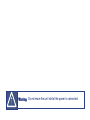 2
2
-
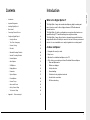 3
3
-
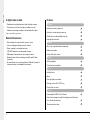 4
4
-
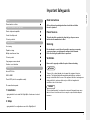 5
5
-
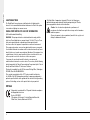 6
6
-
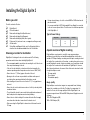 7
7
-
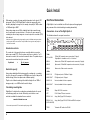 8
8
-
 9
9
-
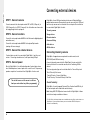 10
10
-
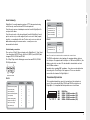 11
11
-
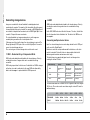 12
12
-
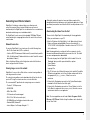 13
13
-
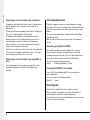 14
14
-
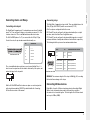 15
15
-
 16
16
-
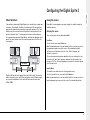 17
17
-
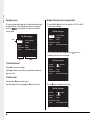 18
18
-
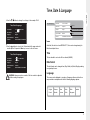 19
19
-
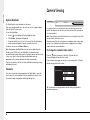 20
20
-
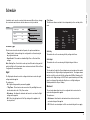 21
21
-
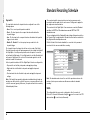 22
22
-
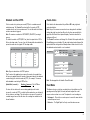 23
23
-
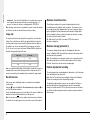 24
24
-
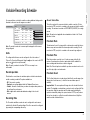 25
25
-
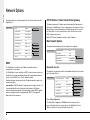 26
26
-
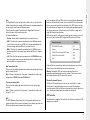 27
27
-
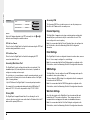 28
28
-
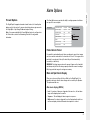 29
29
-
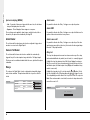 30
30
-
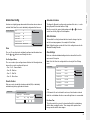 31
31
-
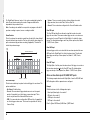 32
32
-
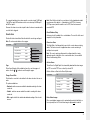 33
33
-
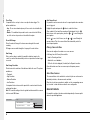 34
34
-
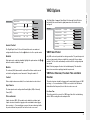 35
35
-
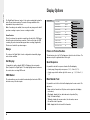 36
36
-
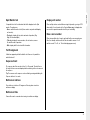 37
37
-
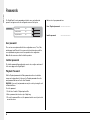 38
38
-
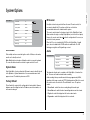 39
39
-
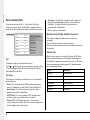 40
40
-
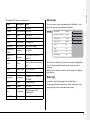 41
41
-
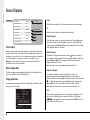 42
42
-
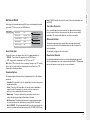 43
43
-
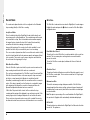 44
44
-
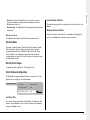 45
45
-
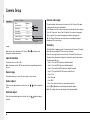 46
46
-
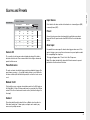 47
47
-
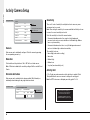 48
48
-
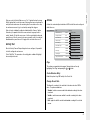 49
49
-
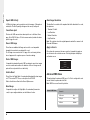 50
50
-
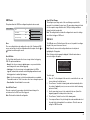 51
51
-
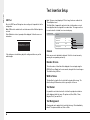 52
52
-
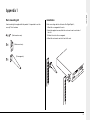 53
53
-
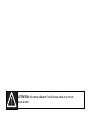 54
54
-
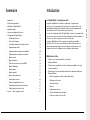 55
55
-
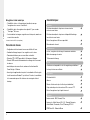 56
56
-
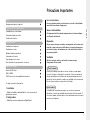 57
57
-
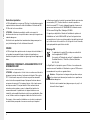 58
58
-
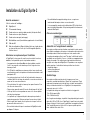 59
59
-
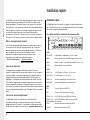 60
60
-
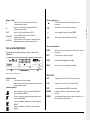 61
61
-
 62
62
-
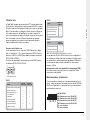 63
63
-
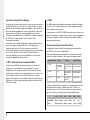 64
64
-
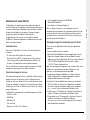 65
65
-
 66
66
-
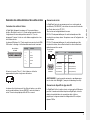 67
67
-
 68
68
-
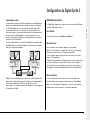 69
69
-
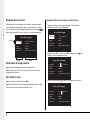 70
70
-
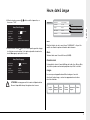 71
71
-
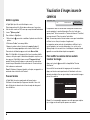 72
72
-
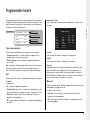 73
73
-
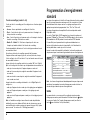 74
74
-
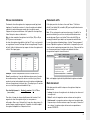 75
75
-
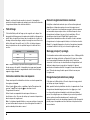 76
76
-
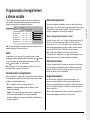 77
77
-
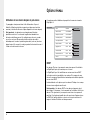 78
78
-
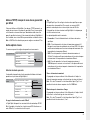 79
79
-
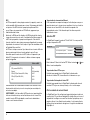 80
80
-
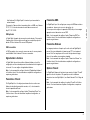 81
81
-
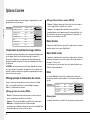 82
82
-
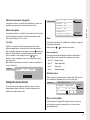 83
83
-
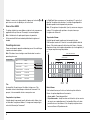 84
84
-
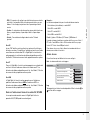 85
85
-
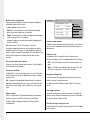 86
86
-
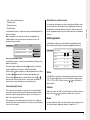 87
87
-
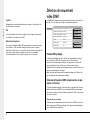 88
88
-
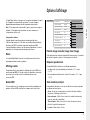 89
89
-
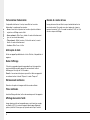 90
90
-
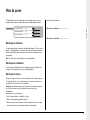 91
91
-
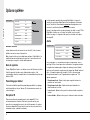 92
92
-
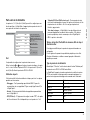 93
93
-
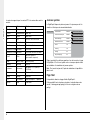 94
94
-
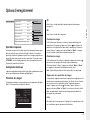 95
95
-
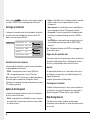 96
96
-
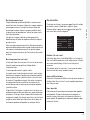 97
97
-
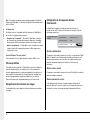 98
98
-
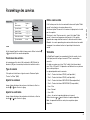 99
99
-
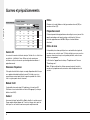 100
100
-
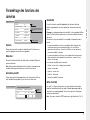 101
101
-
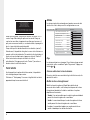 102
102
-
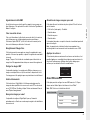 103
103
-
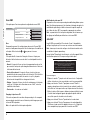 104
104
-
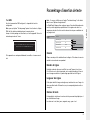 105
105
-
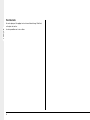 106
106
-
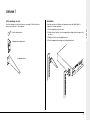 107
107
-
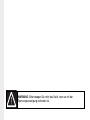 108
108
-
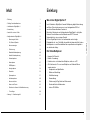 109
109
-
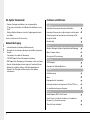 110
110
-
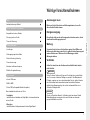 111
111
-
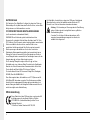 112
112
-
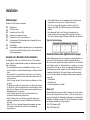 113
113
-
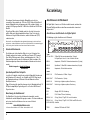 114
114
-
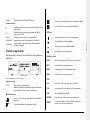 115
115
-
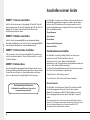 116
116
-
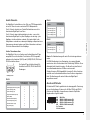 117
117
-
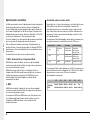 118
118
-
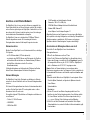 119
119
-
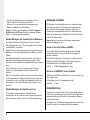 120
120
-
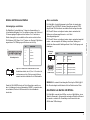 121
121
-
 122
122
-
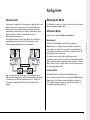 123
123
-
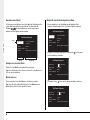 124
124
-
 125
125
-
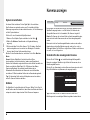 126
126
-
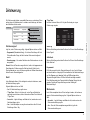 127
127
-
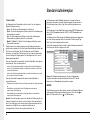 128
128
-
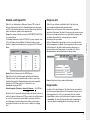 129
129
-
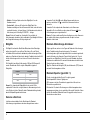 130
130
-
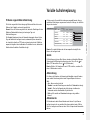 131
131
-
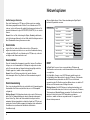 132
132
-
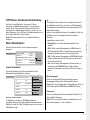 133
133
-
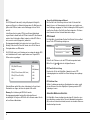 134
134
-
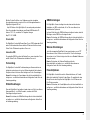 135
135
-
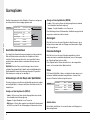 136
136
-
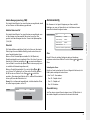 137
137
-
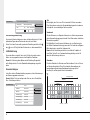 138
138
-
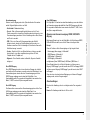 139
139
-
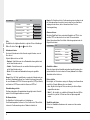 140
140
-
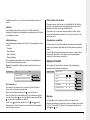 141
141
-
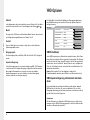 142
142
-
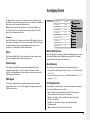 143
143
-
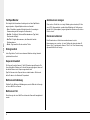 144
144
-
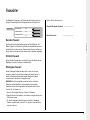 145
145
-
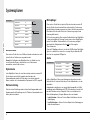 146
146
-
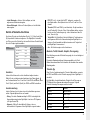 147
147
-
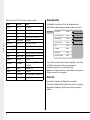 148
148
-
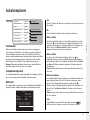 149
149
-
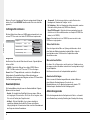 150
150
-
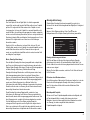 151
151
-
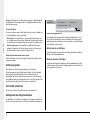 152
152
-
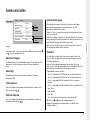 153
153
-
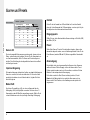 154
154
-
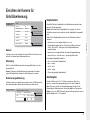 155
155
-
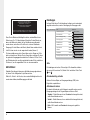 156
156
-
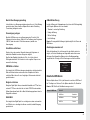 157
157
-
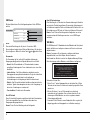 158
158
-
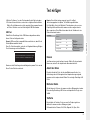 159
159
-
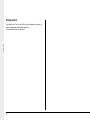 160
160
-
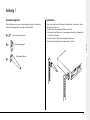 161
161
-
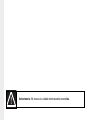 162
162
-
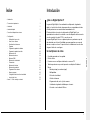 163
163
-
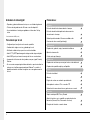 164
164
-
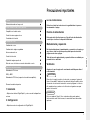 165
165
-
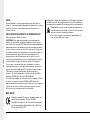 166
166
-
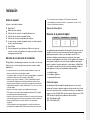 167
167
-
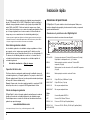 168
168
-
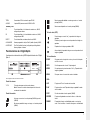 169
169
-
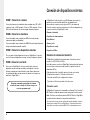 170
170
-
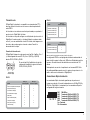 171
171
-
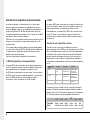 172
172
-
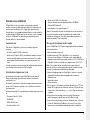 173
173
-
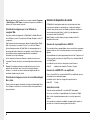 174
174
-
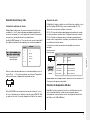 175
175
-
 176
176
-
 177
177
-
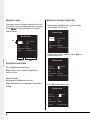 178
178
-
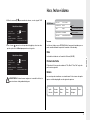 179
179
-
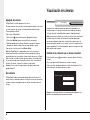 180
180
-
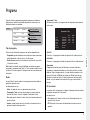 181
181
-
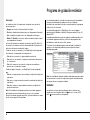 182
182
-
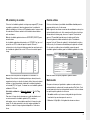 183
183
-
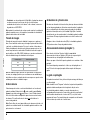 184
184
-
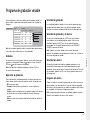 185
185
-
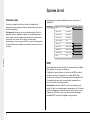 186
186
-
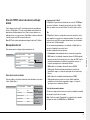 187
187
-
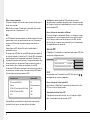 188
188
-
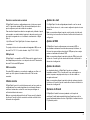 189
189
-
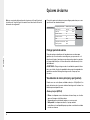 190
190
-
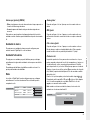 191
191
-
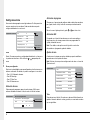 192
192
-
 193
193
-
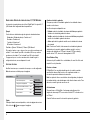 194
194
-
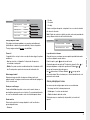 195
195
-
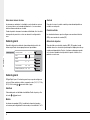 196
196
-
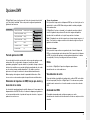 197
197
-
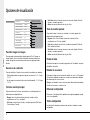 198
198
-
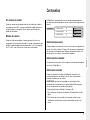 199
199
-
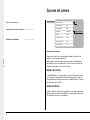 200
200
-
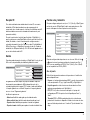 201
201
-
 202
202
-
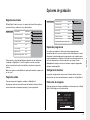 203
203
-
 204
204
-
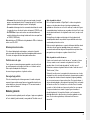 205
205
-
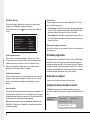 206
206
-
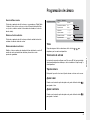 207
207
-
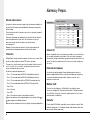 208
208
-
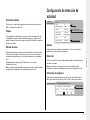 209
209
-
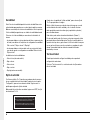 210
210
-
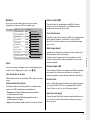 211
211
-
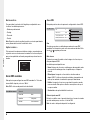 212
212
-
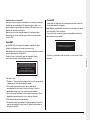 213
213
-
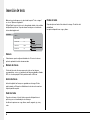 214
214
-
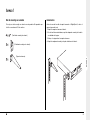 215
215
-
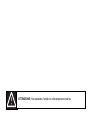 216
216
-
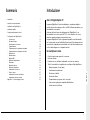 217
217
-
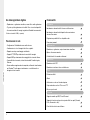 218
218
-
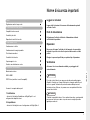 219
219
-
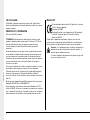 220
220
-
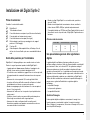 221
221
-
 222
222
-
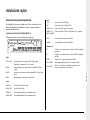 223
223
-
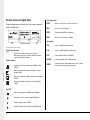 224
224
-
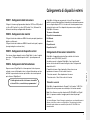 225
225
-
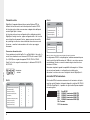 226
226
-
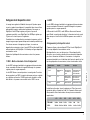 227
227
-
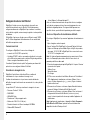 228
228
-
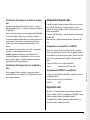 229
229
-
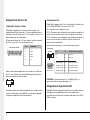 230
230
-
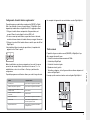 231
231
-
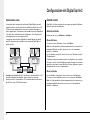 232
232
-
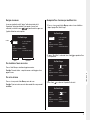 233
233
-
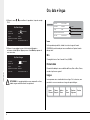 234
234
-
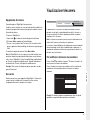 235
235
-
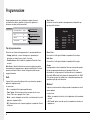 236
236
-
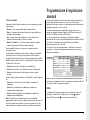 237
237
-
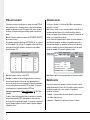 238
238
-
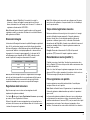 239
239
-
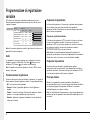 240
240
-
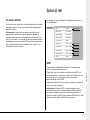 241
241
-
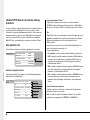 242
242
-
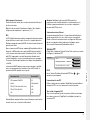 243
243
-
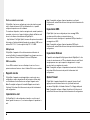 244
244
-
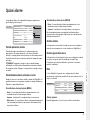 245
245
-
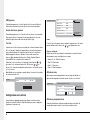 246
246
-
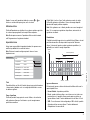 247
247
-
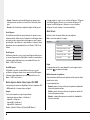 248
248
-
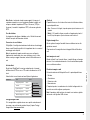 249
249
-
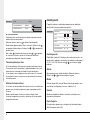 250
250
-
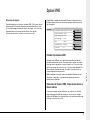 251
251
-
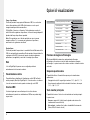 252
252
-
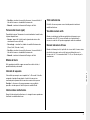 253
253
-
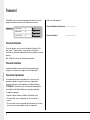 254
254
-
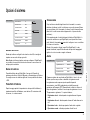 255
255
-
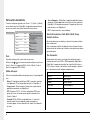 256
256
-
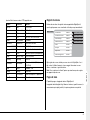 257
257
-
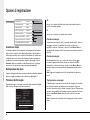 258
258
-
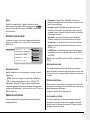 259
259
-
 260
260
-
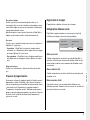 261
261
-
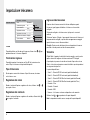 262
262
-
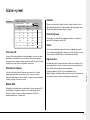 263
263
-
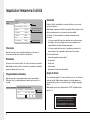 264
264
-
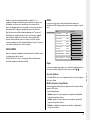 265
265
-
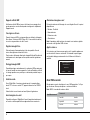 266
266
-
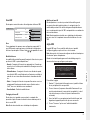 267
267
-
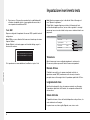 268
268
-
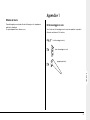 269
269
-
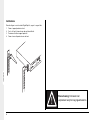 270
270
-
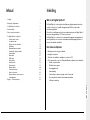 271
271
-
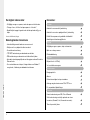 272
272
-
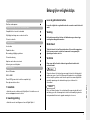 273
273
-
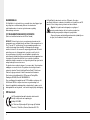 274
274
-
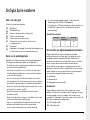 275
275
-
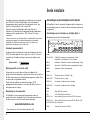 276
276
-
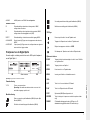 277
277
-
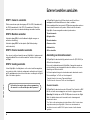 278
278
-
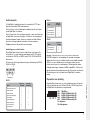 279
279
-
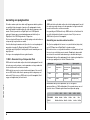 280
280
-
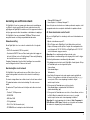 281
281
-
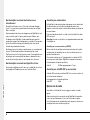 282
282
-
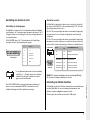 283
283
-
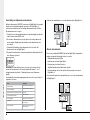 284
284
-
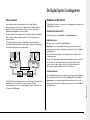 285
285
-
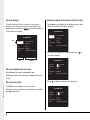 286
286
-
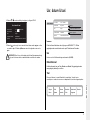 287
287
-
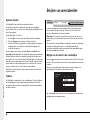 288
288
-
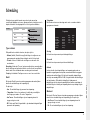 289
289
-
 290
290
-
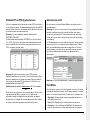 291
291
-
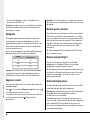 292
292
-
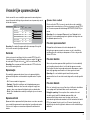 293
293
-
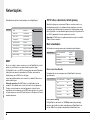 294
294
-
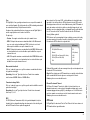 295
295
-
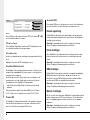 296
296
-
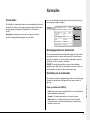 297
297
-
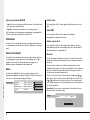 298
298
-
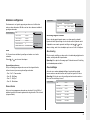 299
299
-
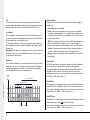 300
300
-
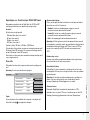 301
301
-
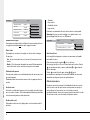 302
302
-
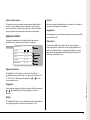 303
303
-
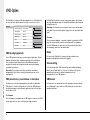 304
304
-
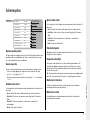 305
305
-
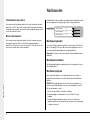 306
306
-
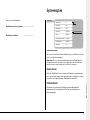 307
307
-
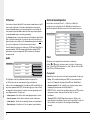 308
308
-
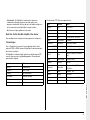 309
309
-
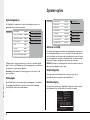 310
310
-
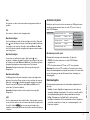 311
311
-
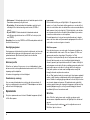 312
312
-
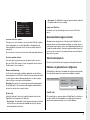 313
313
-
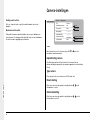 314
314
-
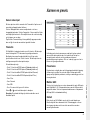 315
315
-
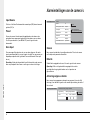 316
316
-
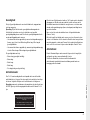 317
317
-
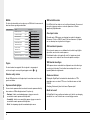 318
318
-
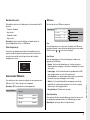 319
319
-
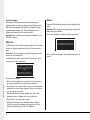 320
320
-
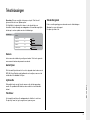 321
321
-
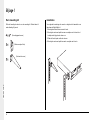 322
322
-
 323
323
-
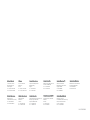 324
324
Dedicated Micros Digital Sprite 2 Guida d'installazione
- Tipo
- Guida d'installazione
in altre lingue
- English: Dedicated Micros Digital Sprite 2 Installation guide
- français: Dedicated Micros Digital Sprite 2 Guide d'installation
- español: Dedicated Micros Digital Sprite 2 Guía de instalación
- Deutsch: Dedicated Micros Digital Sprite 2 Installationsanleitung
- Nederlands: Dedicated Micros Digital Sprite 2 Installatie gids
Documenti correlati
-
Dedicated Micros BX2 Guida d'installazione
-
Dedicated Micros NetVu Observer Guida utente
-
Dedicated Micros EcoSense Installation & Operation Guide
-
Dedicated Micros KBS3 Guida utente
-
Dedicated Micros DV-IP Server Installation & Operation Guide
-
Dedicated Micros DV-IP RT Installation & Operation Guide
-
Dedicated Micros DV-IP Express Installation & Operation Guide
-
Dedicated Micros 2060 Manuale del proprietario
-
Dedicated Micros SD (4 & 32 Channel) Installation & Operation Guide
-
Dedicated Mircros Dennard 2060 Manuale del proprietario
Altri documenti
-
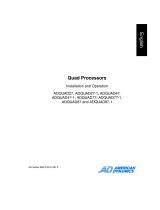 American Dynamics ADQUAD27-1 Istruzioni per l'uso
American Dynamics ADQUAD27-1 Istruzioni per l'uso
-
Samsung SSA-P400T Manuale utente
-
Digicom Serial Server Manuale utente
-
VuPoint RVCM11W Guida d'installazione
-
Bosch DVR1C1161 Guida d'installazione
-
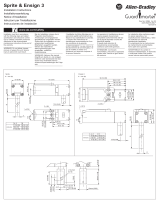 Allen-Bradley Guard master Sprite Installation Instructions Manual
Allen-Bradley Guard master Sprite Installation Instructions Manual
-
Barbie Barbie Fairytopia Enchanted Meadow Playset Istruzioni per l'uso
-
Haba 300868 Manuale del proprietario
-
Bosch Appliances VMD01 M50 PAL Manuale utente
-
Videotec SM164A Operating Instructions Manual